Việc quên mật khẩu iPad khiến không ít người dùng gặp khó khăn và rắc rối trong quá trình sử dụng, ảnh hưởng rất lớn đến công việc và học tập. Nếu chẳng may quên mật khẩu iPad của mình thì bạn cũng đừng quá lo lắng. Hãy tham khảo một số cách mở khóa iPad khi quên pass dưới đây nhé.
Nguyên nhân người dùng quên mật khẩu iPad
Quên mật khẩu iPad là điều này không người dùng nào muốn gặp phải và cũng ít khi xảy ra. Tuy nhiên, trong một số trường hợp nhiều người dùng đã vô tình quên mật khẩu iPad của mình bởi một số lý do sau đây:
- Đã lâu người dùng không sử dụng tính năng mở khóa iPad bằng mật khẩu, thay vào đó bạn thường xuyên mở màn hình iPad bằng vân tay, hay Face ID,… Do đó lâu ngày bạn đã quên mất mật khẩu mở iPad của mình.
- Dokhi thiết lập mật khẩu, bạn đã cố gắng tạo mật khẩu thật khó để không ai có thể dễ đoán ra được, tuy nhiên sau đó chính bạn lại quên mật khẩu sau một thời gian.

Nguyên nhân người dùng quên mật khẩu iPad
Cách mở khóa iPad khi quên pass
Cách 1: Cách mở khóa iPad khi quên pass bằng iTunes
Bước 1: Trước tiên bạn kết nối iPad với máy tính bằng cáp sạc.

Kết nối iPad với máy tính bằng cáp sạc
Bước 2: Sau đó, bạn mở ứng dụng iTunes trên máy tính > nhấn vào biểu tượng Điện thoại.
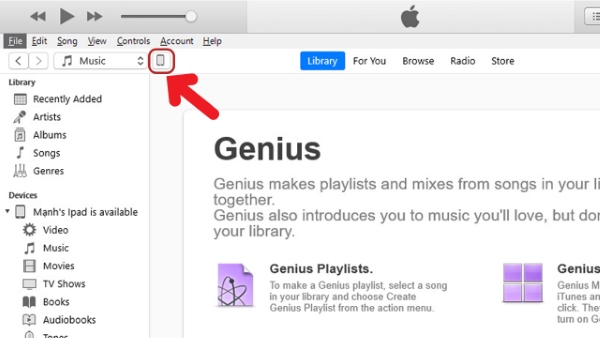
Nhấn vào biểu tượng Điện thoại
Bước 3: Chọn Back Up Now để tiến hành sao lưu dữ liệu trên iPad của bạn lên máy tính.
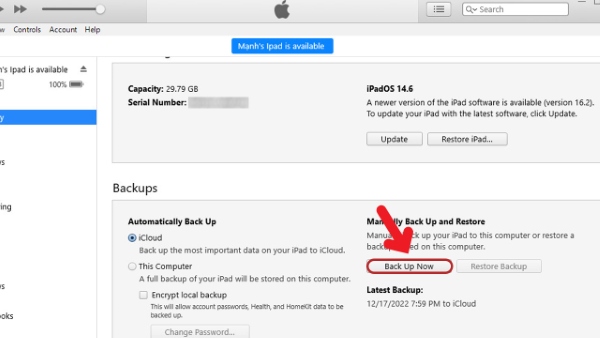
Chọn Back Up Now để tiến hành sao lưu dữ liệu
Bước 4: Chọn Restore iPad > đợi restore hoàn tất, iPad sẽ được mở khóa thành công.
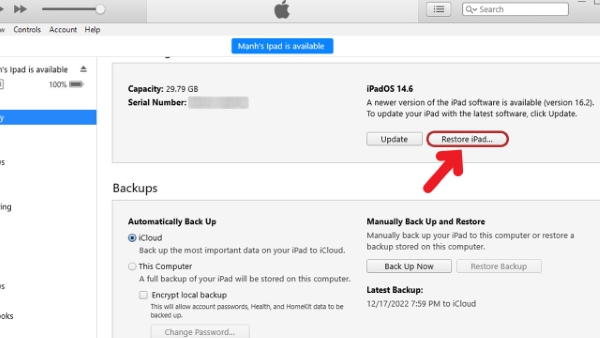
Chọn Restore iPad
Cách 2: Mở khóa iPad bằng cách khôi phục dữ liệu qua MacBook
Bước 1: Kết nối iPad với MacBook bằng dây sạc.
Bước 2: Truy cập vào Finder trên MacBook > chọn iPad > chọn Tin cậy.
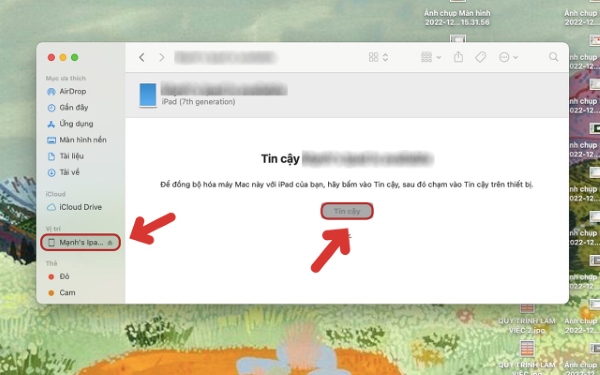
Chọn iPad và chọn Tin cậy
Bước 3: Chọn Sao lưu bây giờ để tiến hành sao lưu dữ liệu iPad trước khi khôi phục.
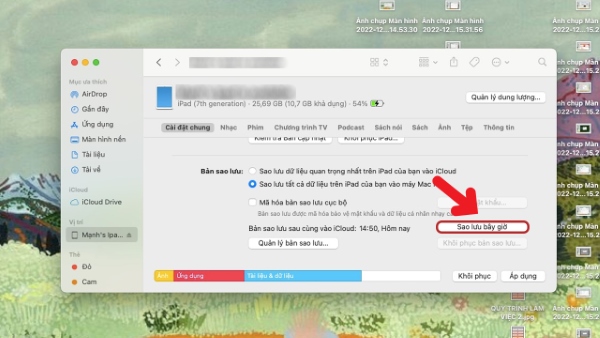
Chọn Sao lưu bây giờ
Bước 4: Chọn Khôi phục iPad > sau khi khôi phục thành công, iPad đã được mở khóa.
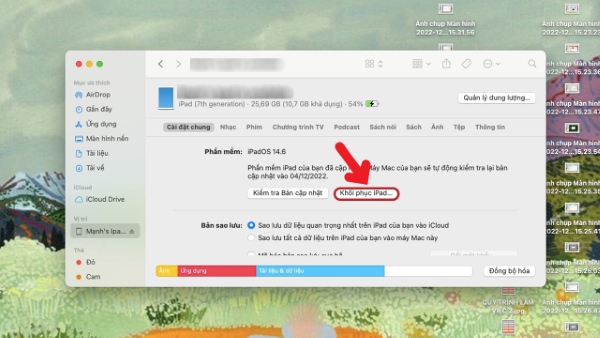
Chọn Khôi phục iPad
Bước 5: Chọn Restore để khôi phục dữ liệu trên iPad của bạn.
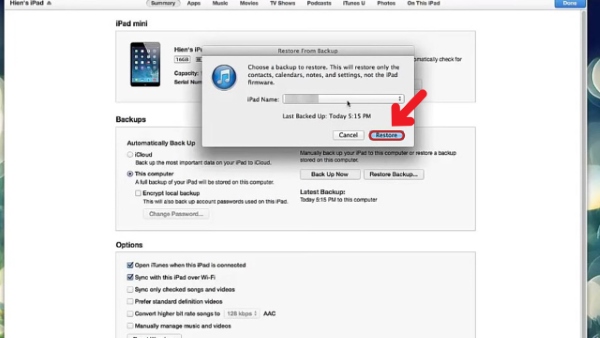
Chọn Restore để khôi phục dữ liệu
Cách 3: Mở khóa iPad qua tính năng Recovery Mode
Bước 1: Trước tiên bạn kết nối iPad với máy tính bằng cáp sạc.
Bước 2: Truy cập công cụ iTunes trên MacBook > nhấn kích hoạt tính năng Recovery Mode bằng cách nhấn giữ nút vật lý tùy vào dòng iPad của bạn.
- Trên dòng iPad có nút Home: Nhấn giữ đồng thời nút Nguồn và Home.
- Trên dòng iPad có Face ID: Nhấn giữ đồng thời nút Nguồn và nút tăng/giảm âm lượng.
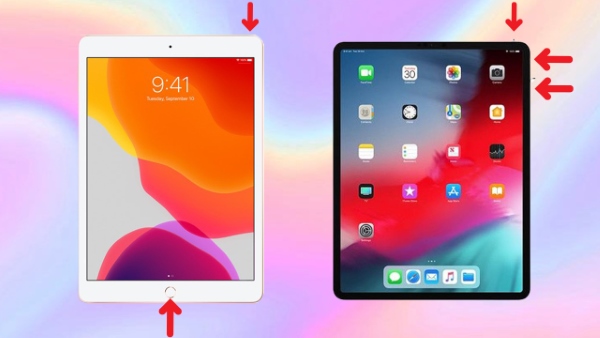
Nhấn kích hoạt tính năng Recovery Mode
Bước 3: Sau khi nhấn giữ nút vật lý trên iPad, chọn tính năng Recovery Mode trên MacBook > chọn Restore (Khôi phục) để hoàn tất mở khóa iPad khi quên mật khẩu.
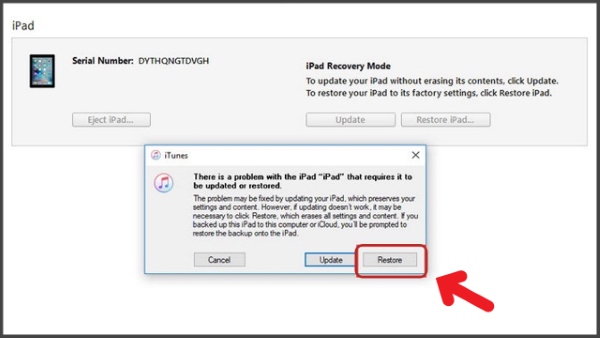
Chọn Restore (Khôi phục) để hoàn tất mở khóa iPad
Cách 4: Cách mở khóa iPad khi quên pass bằng Find my iPad
Bước 1: Mở trình duyệt Safari > nhấn vào thanh tìm kiếm > truy cập vào trang iCloud.
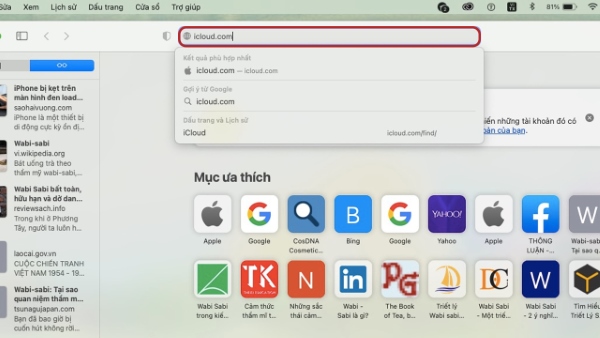
Truy cập vào trang iCloud
Bước 2: Đăng nhập vào tài khoản iCloud của bạn.
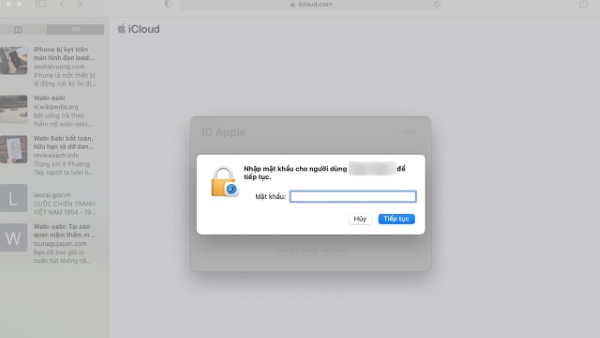
Đăng nhập vào tài khoản iCloud của bạn
Bước 3: Chọn Tìm.
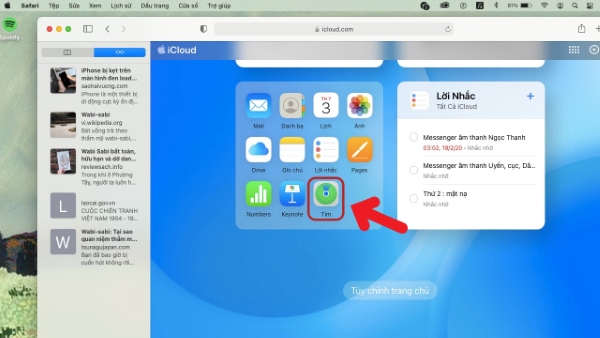
Chọn Tìm
Bước 4: Chọn vào iPad của bạn > chọn biểu tượng Xóa iPad.
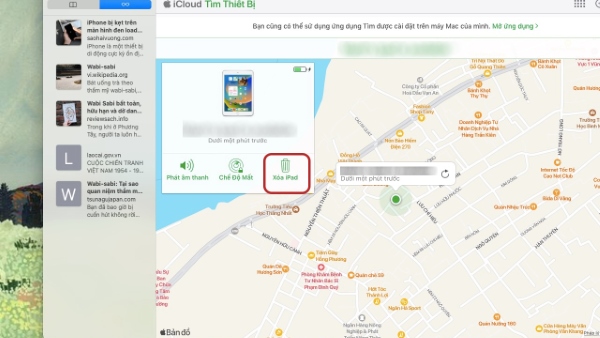
Chọn biểu tượng Xóa iPad
Lưu ý cách đặt mật khẩu trên iPad không bị quên
- Khi thiết bị tắt nguồn và khởi động lại đều yêu cầu phải nhập mật khẩu để mở khóa. Vì vậy, khi đặt touch ID cho thiết bị để mở khóa iPad thì phải nhớ mã pin (mật khẩu). Nếu bạn dùng vân tay để mở khóa thường xuyên và quên mật khẩu sẽ rất bất tiện, do đó việc phải nhớ mã pin là rất quan trọng.
- Thường xuyên mở khóa iPad bằng mật khẩu hoặc Touch ID để không bị quên mật khẩu. Không nên lạm dụng chức năng mở khóa bằng vân tay quá nhiều sẽ khiến bạn dễ quên mật khẩu.
- Lưu ý khi đặt mật khẩu nên chọn mật khẩu dễ nhớ, dễ liên tưởng đến bản thân. Sau khi đặt mật khẩu iPad xong, bạn có thể tạo ghi chú để lưu lại mật khẩu hoặc ghi vào sổ của mình nhé.
- Tuyệt đối không nên chia sẻ mật khẩu iPad của mình cho ai khác, vì sau đó bạn sẽ phải đổi lại pass dẫn đến dễ quên hay nhầm lẫn.
- Hãy ghi nhớ tài khoản iCloud và mật khẩu của mình để tránh iPad bị khóa hoạt động (Activation lock) sau khi restore.
- Thường xuyên sao lưu dữ liệu qua iTunes hoặc iCloud đẻ tránh trường hợp thiết bị gặp sự cố thì vẫn có thể lấy lại dữ liệu hoặc mở khóa máy dễ dàng.

Lưu ý cách đặt mật khẩu trên iPad không bị quên
Cách sao lưu dữ liệu trên iPad qua iCloud
Để tránh bị mất dữ liệu trên iPad khi gặp sự cố, người dùng nên tiến hành sao lưu dữ liệu qua iCloud như sau:
Bước 1: Mở vào Cài đặt > chọn iCloud > tiến hành đăng nhập iCloud.
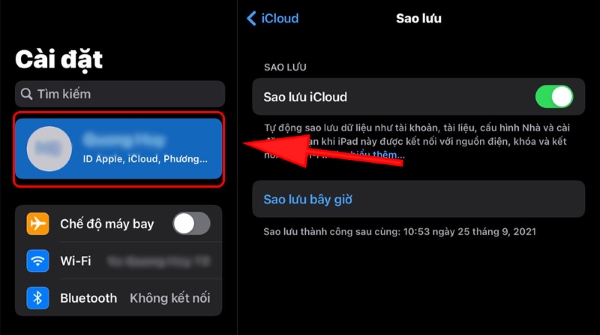
Tiến hành đăng nhập iCloud
Bước 2: Chọn các mục muốn sao lưu dữ liệu > chọn Bật > chọn vào Sao lưu bây giờ.
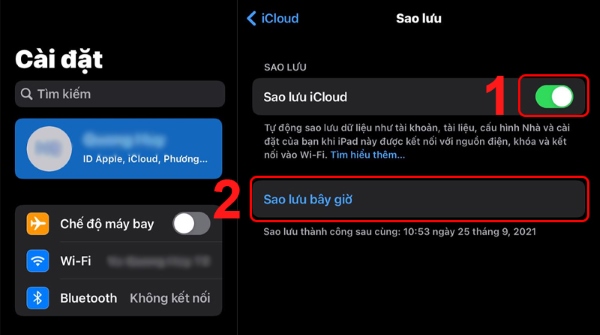
Chọn vào Sao lưu bây giờ
Bước 3: Sử dụng máy tính để truy cập địa chỉ iCloud TẠI Đ Y > đăng nhập vào tài khoản iCloud của bạn và đợi hoàn tất quá trình sao lưu.
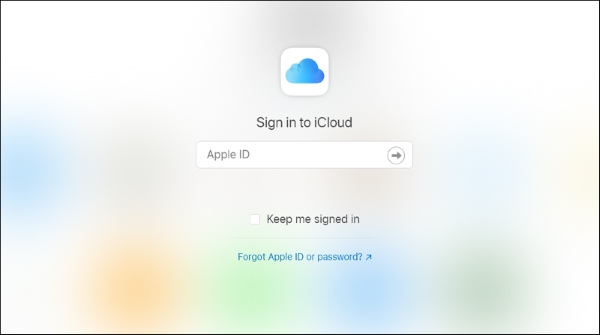
Sử dụng máy tính để truy cập địa chỉ iCloud
Một số câu hỏi liên quan thường gặp
Tại sao bạn không thể đặt lại mật khẩu cho iPad?
iPad là một trong những sự lựa chọn máy tính bảng có độ bảo mật cao hàng đầu hiện nay. Tuy nhiên, do có giá trị cao nên thiết bị cũng rất dễ bị đánh cắp và gây lộ dữ liệu. Điều này có thể khiến cho Apple phải hạn chế tính năng đặt lại mật khẩu trên thiết bị iOS nhằm tối ưu độ bảo mật.
Apple có hỗ trợ đặt lại mật khẩu cho iPad không?
Câu trả là Không. Hệ thống Apple chỉ có thể hỗ trợ người dùng khóa thiết bị đã mua. Nếu người dùng không thể nhớ tài khoản Apple ID đã đăng nhập trong thiết bị, hoặc thiết bị của bạn bị vô hiệu hóa, hệ thống sẽ hướng dẫn bạn cài đặt lại thiết bị.

Apple không hỗ trợ đặt lại mật khẩu cho iPad
Có thể mở khóa iPad khi quên mật khẩu không?
Bạn có thể dễ dàng thay đổi mật khẩu mở khóa iPad của mình trên phiên bản iOS 14 như sau: Mở Settings > chọn Screen Time > chọn Forgot Screen Time Passcode > điền thông tin cá nhân đã dùng để tạo mật khẩu > nhập mật khẩu mới để mở máy.
Lưu ý: Để thực hiện được các trên, bạn cần đảm bảo iPad của bạn đang chạy trên iOS 14.
Như vậy, bài viết trên đây đã hướng dẫn người dùng chi tiết một số cách mở khóa iPad khi quên pass đơn giản và nhanh chóng. Nếu chẳng may bạn cũng đang gặp tình trạng tương tạ thì hãy thử áp dụng các cách trên nhé! Chúc bạn thực hiện thành công mở khóa iPad.
CÓ THỂ BẠN QUAN TÂM:



